Procédure de configuration des courriels et des alertes
L'option Configuration des alertes et de la messagerie vous permet de saisir les paramètres de messagerie et des alertes par courriel.
Procédez comme suit :
- Connectez-vous à la console Arcserve UDP à l'aide des informations d'identification d'administrateur.
- Accédez à Paramètres > Configuration des alertes et de la messagerie.
- Dans la page Paramètres de messagerie, procédez comme suit, puis cliquez sur Enregistrer:
-
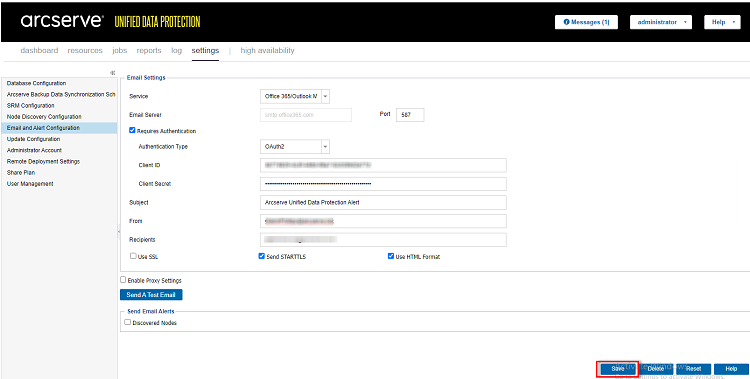
- Service : sélectionnez un service de messagerie dans la liste déroulante.
- Serveur de messagerie : spécifiez le nom d'hôte du serveur SMTP à utiliser pour envoyer les alertes par courriel.
- Port : saisissez le numéro de port du serveur de messagerie.
- (Facultatif) Authentification requise : si le serveur de messagerie spécifié requiert une authentification, cochez la case Authentification requise, puis sélectionnez l'une des options ci-dessous.
- Remarque : L'option OAuth2 s'affiche uniquement si vous sélectionnez Courrier Office 365/Outlook ou Google Mail comme type de service.
- Dans la liste déroulante Type d'authentification, sélectionnez De base, puis spécifiez les détails suivants :
- Nom du compte : saisissez le nom d'utilisateur ou l'adresse électronique du serveur de messagerie spécifié.
- Mot de passe : saisissez le mot de passe pour l'authentification.
- Dans la liste déroulante Type d'authentification, sélectionnez OAuth2, puis spécifiez les détails suivants :
- ID de client : spécifiez l'ID de client.
- Clé secrète client : spécifiez la clé secrète client.
- Remarques :
- Pour Office 365/Outlook, entrez l'ID de client et la clé secrète client de l'application Microsoft Entra ID que vous avez créée. Pour plus d'informations sur l'obtention de l'ID de client et de la clé secrète client, consultez la section Procédure de configuration de l'authentification OAuth 2.0 pour Office 365.
- Pour Google Mail, entrez l'ID de client et la clé secrète client du projet Gmail que vous avez créé. Pour plus d'informations sur l'obtention de l'ID de client et de la clé secrète client, consultez la section Procédure de configuration de l'authentification OAuth 2.0 pour Google Mail.
- Objet : saisissez l'objet du courriel.
- Expéditeur : saisissez l'adresse électronique de l'expéditeur.
- Destinataires : saisissez l'adresse électronique du destinataire.
- Utiliser SSL : si le serveur de messagerie spécifié requiert une connexion SSL (Secure Sockets Layer) pour transmettre des données en toute sécurité via Internet, sélectionnez la case à cocher Utiliser SSL.
- Envoyer STARTTLS : si le serveur de messagerie spécifié requiert la commande STARTTLS (Démarrer l'extension TLS) émise pour établir une connexion SMTP sécurisée entre les serveurs, sélectionnez la case Envoyer STARTTLS.
- Utiliser le format HTML : les notifications d'alerte par courriel sont envoyées au format HTML. Si cette option n'est pas sélectionnée, les alertes sont envoyées au format texte simple. Cette option est activée par défaut.
- Activer les paramètres de proxy : sélectionnez cette option pour entrer le serveur proxy et les détails d'authentification.
- (Facultatif) Envoyer un courriel de test : cliquez pour vérifier si l'ID de courriel du destinataire reçoit le courriel. Nous vous recommandons de cliquer sur Envoyer un courriel de test et de tester avant d'enregistrer les détails.
- Si vous configurez les alertes par courriel pour la première fois et que vous cliquez sur Envoyer un courriel de test ou sur Enregistrer, vous êtes redirigé vers une page Web en fonction du type de service que vous avez sélectionné.
- Sur la page Web, procédez comme suit :
- Connectez-vous à l'aide des informations d'identification O365.
-
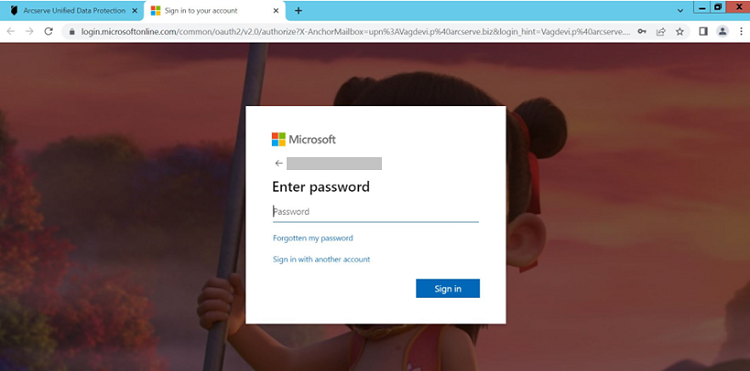
- Le message de réussite ou d'échec s'affiche comme suit :
- En cas d'authentification réussie, le message suivant s'affiche :
-

- En cas d'échec de l'authentification, le message suivant s'affiche :
-

- Vous pouvez également observer une erreur appropriée dans l'interface utilisateur de la console UDP.
- Fermez l'onglet et accédez à la console UDP.
- Dans la page Paramètres de messagerie, la boîte de dialogue Informations s'affiche et vous informe que le courriel de test a été envoyé.
- Cliquez sur OK pour fermer la boîte de dialogue.
-
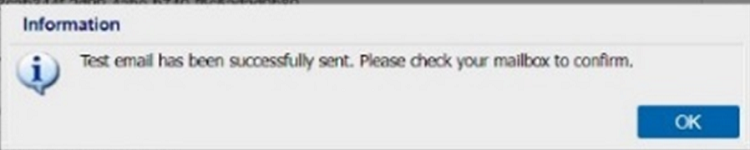
- Sur la page Web, procédez comme suit :
- Connectez-vous à l'aide des informations d'identification Gmail.
- Cliquez sur Autoriser pour accorder votre consentement à l'utilisation du service Gmail.
-
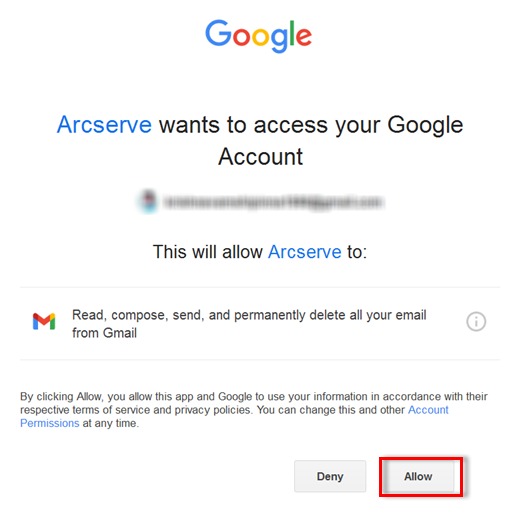
- Le message de réussite ou d'échec s'affiche comme suit :
- En cas d'authentification réussie, le message suivant s'affiche :
-

- En cas d'échec de l'authentification, le message suivant s'affiche :
-

- Vous pouvez également observer une erreur appropriée dans l'interface utilisateur de la console UDP.
- Fermez l'onglet et accédez à la console UDP.
- Dans la page Paramètres de messagerie, la boîte de dialogue Informations s'affiche et vous informe que le courriel de test a été envoyé.
- Cliquez sur OK pour fermer la boîte de dialogue.
-
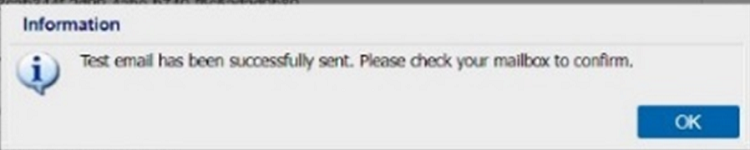
- Dans la boîte de dialogue de confirmation, effectuez l'une des opérations suivantes :
- Pour vous authentifier de nouveau et envoyer le courriel de test, cliquez sur Oui, puis suivez les étapes mentionnées ci-dessus.
- Pour envoyer le courriel de test sans vous réauthentifier, cliquez sur Non.
-
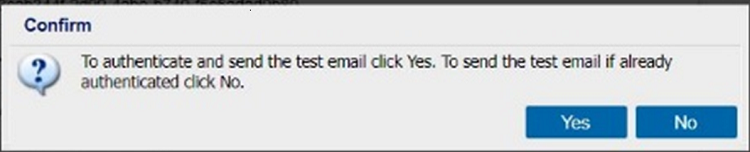
- Envoyer des alertes par courriel : sélectionnez la case Nœuds détectés pour configurer les nœuds Microsoft Entra ID que vous pouvez détecter à l'aide de la fonctionnalité Détecter, au niveau des nœuds sous l'onglet Ressources.
La boîte de dialogue de confirmation s'affiche si vous vous êtes déjà authentifié et que vous cliquez sur Envoyer un courriel de test.